Dalam dunia digital, mobilitas data sangat penting, terutama bagi para pemilik situs web yang ingin memindahkan konten antar platform. Dalam panduan ini, kita akan membahas bagaimana cara ekspor dan impor post, komentar, serta user di WordPress dengan mudah dan cepat. Teruskan membaca untuk mengetahui langkah-langkahnya!
Langkah Ekspor Post dari WordPress
Ekspor post adalah langkah yang dilakukan sebelum melakukan import post. Ekspor post ini sama halnya seperti mengemas post-post yang berada dalam wordpress untuk nantinya di import atau di masukkan ke dalam wordpress yang lain. Untuk cara melakukannya langsung saja ikuti langkah- langkah berikut ini:
1. Masuk ke WordPress Sumber
Pastikan Anda login ke situs WordPress sumber (contoh: Prinsip Hidup) dari mana Anda ingin mengekspor konten.
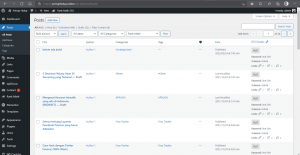
2. Buka Menu Plugins
Buka menu Plugins di sebelah kiri, kemudian klik Add New untuk menambah plugin baru.

3. Cari dan Install Plugin
Ketik pada keyword pencarian plugin “Export Post”.

Kemudian cari plugin “DeMomentSomTres Export” dan install plugin tersebut.
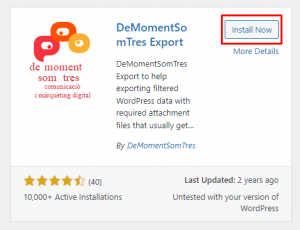
4. Buka Menu Tools dan Pilih “DeMomentSomTres Export”
Setelah selesai menginstal dan aktivasi plugin tersebut, selanjutnya adalah membuka menu Tools dan pilih DeMomentSomTres Export untuk melakukan ekspor.
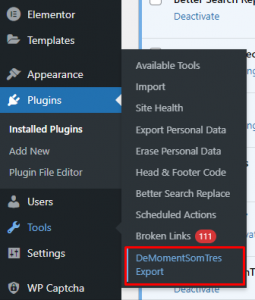
5. Pilih Opsi Export dan Download File Hasil Export
Selanjutnya pilih opsi Posts pada halaman export untuk mengekspor post yang ada di dalam WordPress. Bagian Categories, Authors, Date, ataupun Status dapat disesuaikan dengan ekspor posts yang dibutuhkan.
Setelah selesai memilih opsi Export, selanjutnya melakukan download file hasil export dengan mengklik tombol Download Export File yang terletak di bagian bawah. Pastikan bahwa file yang di download memiliki extension .xml.
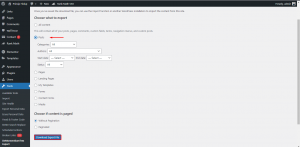
Langkah Impor Post ke WordPress Baru
Setelah selesai melakukan ekspor post sumber, selanjutnya adalah melakukan impor post ke WordPress tujuan. Langkah-langkah dalam melakukan impor post pada WordPress tujuan adalah sebagai berikut:
1. Masuk ke WordPress Tujuan
Login ke situs WordPress tujuan (contoh: Diary Internet) ke mana Anda ingin mengimpor konten.
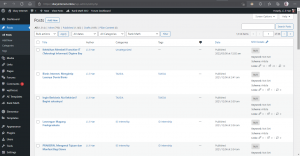
2. Buka Menu Tools
Setelah masuk ke dashboard, buka menu Tools kemudian pilih Import untuk melakukan impor post.
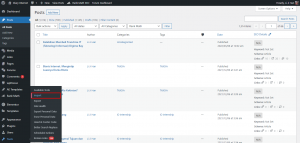
3. Install dan Run Importer pada WordPress
Selanjutnya pada halaman import klik Install Now pada bawah tulisan “WordPress”.
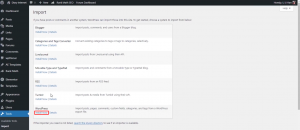
Kemudian Klik “Run Importer” yang akan muncul setelah melakukan install sebelumnya.
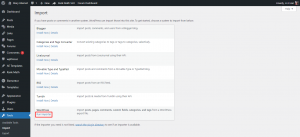
4. Masukkan File Hasil Ekspor Post Sebelumnya dan Lakukan Import
Kemudian klik Choose File untuk memasukkan file hasil ekspor post sebelumnya, dan klik tombol Upload file and import untuk melakukan import post.
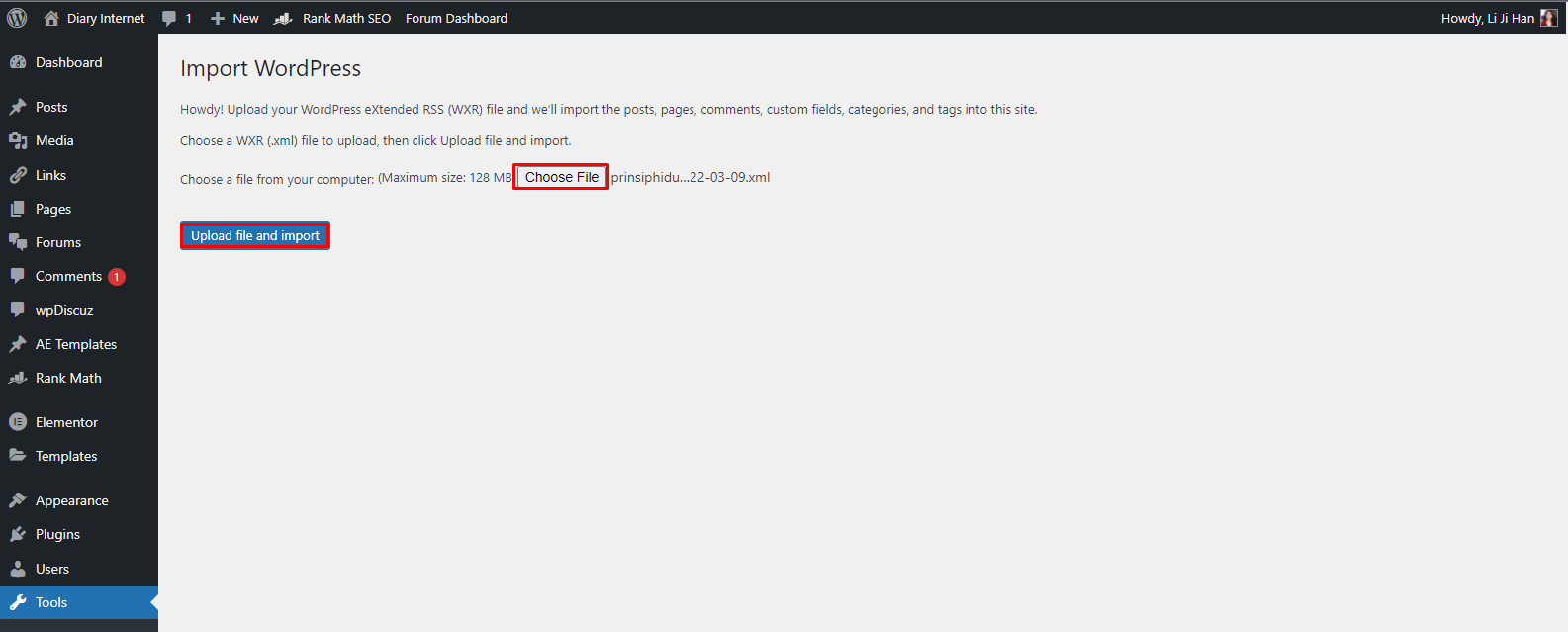
5. Submit Hasil Import Posts
Selanjutnya lakukan pengaturan pada nama author dari post-post yang diimpor jika ingin melakukan perubahan. Jika tidak, maka dibiarkan saja sehingga nama dari author sebelumnya akan tetap sama setelah impor post dilakukan.
Kemudian checklist pada bagian Download and import file attachments, agar file atau gambar-gambar pada post di WordPress sumber ikut terimpor ke post WordPress tujuan.
Setelah selesai melakukan pengaturan pada impor post, klik tombol Submit untuk menjalankan perintah impor post.
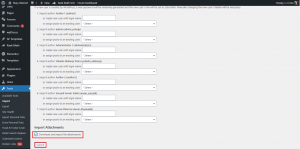
Setelah itu, tunggu hingga proses impor selesai.
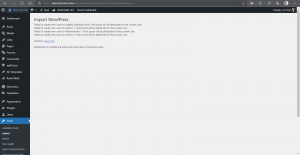
6. Cek Hasil Impor Post
Setelah selesai melakukan impor post, pastikan untuk mengecek apakah post pada WordPress sumber benar-benar sudah terimpor seluruhnya ke WordPress tujuan.
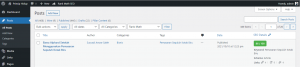
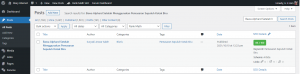
Video Tutorial
Ini adalah tutorial Guest Post yang dikirimkan oleh Tim Kontributor DEVanoda. Panduan ini kami buatkan untuk salah satu klien, yang memesan Jasa Pembuatan Website Makassar.
Penutup
Mudah bukan? Dengan mengikuti langkah-langkah di atas, Anda dapat dengan mudah memindahkan konten Anda antara dua situs WordPress. Dengan ini, Anda memiliki lebih banyak fleksibilitas dalam mengelola dan mengembangkan situs web Anda. Selamat mencoba!

